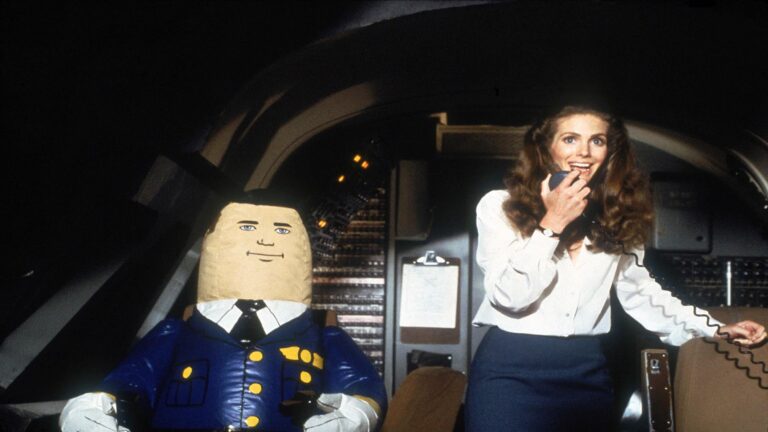Как узнать свое имя пользователя Spotify
Даже если вы используете Spotify ежедневно, вы, вероятно, не знаете свое имя пользователя навскидку — и нет, ваше отображаемое имя Spotify не совпадает с вашим именем пользователя. Итак, как найти свое имя пользователя Spotify?
Когда вы создаете свою учетную запись, Spotify генерирует серию случайных чисел и букв для вашего уникального имени пользователя. Тем не менее, его не всегда легко найти, особенно если вы зарегистрировались с помощью учетной записи Facebook, Apple или Google. Давайте обсудим, как на самом деле идентифицировать ваше имя пользователя в Spotify.
КОРОТКИЙ ОТВЕТ
Чтобы найти свое имя пользователя Spotify на Android или iOS, откройте приложение. Нажмите «Домой» > «Настройки» > «Просмотр профиля» > ⠇ > «Поделиться» > «Копировать ссылку». Ссылка, скопированная в буфер обмена, должна выглядеть примерно так: «https://open.spotify.com/user/1234567891011?…» (ваше имя пользователя Spotify — это число, которое следует за /user/ и предшествует знаку вопроса).
На рабочем столе самый быстрый способ получить доступ к вашему имени пользователя: Главная > щелкните раскрывающийся список Отображаемое имя > Учетная запись. Это перенаправит вас к обзору вашей учетной записи в браузере, где вы сможете увидеть свое имя пользователя, а также адрес электронной почты, дату рождения и страну или регион.
КЛЮЧЕВЫЕ РАЗДЕЛЫ
Теперь, если вы подключили Spotify к другой платформе, вместо этого вы можете увидеть свое имя рядом со своим профилем.
Как найти свое имя пользователя Spotify (Android и iOS)

Кертис Джо / Android Authority
Один из действительно быстрых способов найти свое имя пользователя Spotify на мобильном устройстве выглядит следующим образом:
- Откройте мобильное приложение Spotify.
- На главном экране нажмите кнопку настроек в виде шестеренки в правом верхнем углу.
- В настройках нажмите кнопку «Просмотреть профиль», которая должна быть первой опцией вверху.
- Нажмите кнопку ⠇ в правом верхнем углу вашего профиля.
- Выберите параметр «Поделиться», чтобы открыть меню общего доступа.
- Выберите Копировать ссылку в меню общего доступа.
- После того, как ссылка будет скопирована в буфер обмена, вставьте ее куда угодно. Это должно выглядеть примерно так: «https://open.spotify.com/user/1234567891011?…»
Ваше имя пользователя — это число, которое следует непосредственно за «https://open.spotify.com/user/» и предшествует вопросительному знаку. В этом случае имя пользователя будет 1234567891011.
Как найти свое имя пользователя Spotify (рабочий стол)
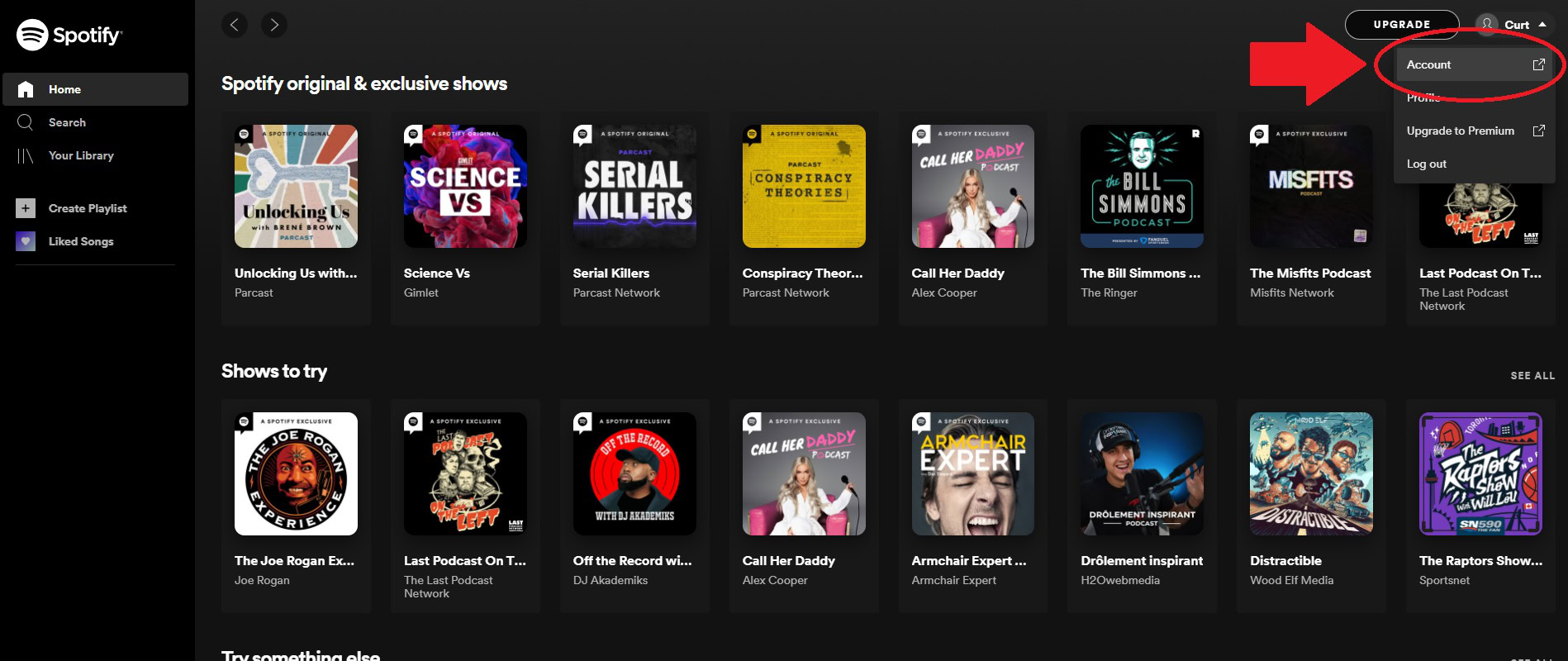
Кертис Джо / Android Authority
Чтобы найти свое имя пользователя Spotify в настольном приложении:
- Откройте настольное приложение Spotify и перейдите на главный экран.
- Откройте раскрывающийся список отображаемого имени, нажав стрелку вниз рядом с вашим именем и изображением профиля в правом верхнем углу.
- Выберите Аккаунт.
Это впоследствии перенаправит вас к обзору вашей учетной записи в вашем браузере. Обзор вашей учетной записи показывает ваше имя пользователя, а также адрес электронной почты, дату рождения и страну или регион.
Могу ли я изменить свое имя пользователя Spotify?
Нет. Когда вы создаете свою учетную запись, Spotify автоматически создает ваше имя пользователя. Вы можете изменить только свое отображаемое имя.
Как найти и изменить отображаемое имя Spotify
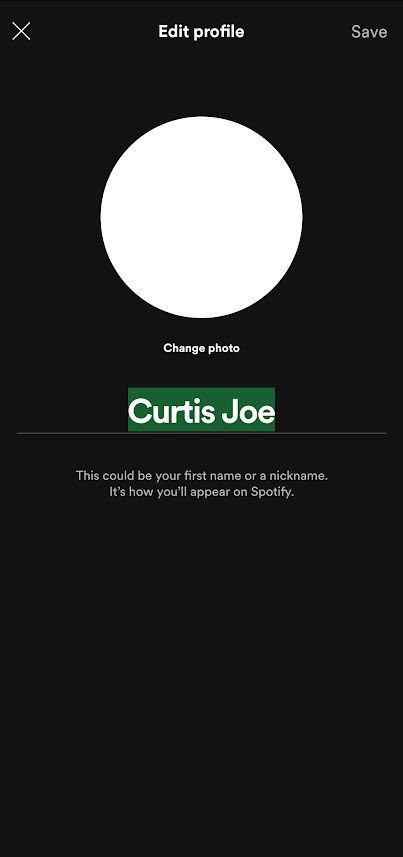
Кертис Джо / Android Authority
В первые дни Spotify люди могли создавать свои собственные имена пользователей. Однако после 2011 года все изменилось в пользу имен пользователей, сгенерированных Spotify.
Что слушатели могут сделать, так это изменить свои отображаемые имена, которые отображаются в Spotify. Вот как это сделать.
На iOS и Android
- Откройте мобильное приложение Spotify.
- Убедитесь, что вы находитесь на вкладке «Главная» на нижней панели инструментов.
- Нажмите Просмотреть профиль.
- Нажмите «Изменить профиль».
После выбора «Редактировать профиль» вы можете изменить изображение своего профиля и изменить отображаемое имя Spotify.
На рабочем столе
- Откройте настольное приложение Spotify.
- Откройте раскрывающийся список отображаемого имени, нажав стрелку вниз рядом с вашим именем и изображением профиля в правом верхнем углу.
- Выберите Профиль.
- Нажмите на имя своего профиля, чтобы изменить отображаемое имя.
- Нажмите Сохранить.
Комментарии